
Установка WordPress на локальный сервер: пошаговое руководство для OpenServer и других платформ
Узнайте, как установить WordPress на локальный сервер с пошаговыми инструкциями. Этот процесс позволит вам создать и тестировать сайт на вашем компьютере без необходимости размещения в интернете.
Смотреть далееВидео по теме
 Как установить WordPress локально на компьютер, Установка WordPress 6.0 на OpenServer
Как установить WordPress локально на компьютер, Установка WordPress 6.0 на OpenServer
 Как установить WordPress на локальный сервер
Как установить WordPress на локальный сервер
Как установить WordPress на локальный сервер
Установка WordPress на локальный сервер – это отличный способ начать разработку сайта, прежде чем вы развернете его в интернете. В этой статье мы рассмотрим основные шаги, которые помогут вам успешно пройти этот процесс.
Шаг 1: Подготовка окружения
Для начала вам потребуется локальный сервер. Самыми популярными решениями являются:
- XAMPP
- MAMP
- WAMP
Скачайте и установите один из этих пакетов, следуя инструкциям на официальном сайте. После установки убедитесь, что сервер запущен.
Шаг 2: Создание базы данных
WordPress требует базу данных для хранения информации. Для её создания выполните следующие шаги:
- Откройте phpMyAdmin в браузере (обычно по адресу
http://localhost/phpmyadmin). - Войдите, используя стандартные учетные данные (по умолчанию это обычно "root" без пароля).
- Нажмите на "Базы данных" и создайте новую базу данных, задав ей имя (например,
wordpress).
Шаг 3: Загрузка WordPress
Теперь нужно скачать последнюю версию WordPress с официального сайта. Распакуйте загруженный архив и переместите его содержимое в папку вашего локального сервера. Например, для XAMPP это C:\xampp\htdocs\.
Шаг 4: Настройка конфигурации
Перейдите в папку с установленным WordPress и найдите файл wp-config-sample.php. Переименуйте его в wp-config.php и откройте для редактирования. Найдите следующие строки и заполните их:
DB_NAME— имя вашей базы данных.DB_USER— имя пользователя (обычно "root").DB_PASSWORD— пароль (обычно оставьте пустым).
Шаг 5: Установка WordPress
Теперь откройте браузер и введите http://localhost/имя_вашей_папки. Следуйте инструкциям на экране, чтобы завершить установку. Введите название сайта, логин и пароль для администраторской панели.
Заключение
Теперь вы знаете, как установить WordPress на локальный сервер. Этот процесс не требует специальных знаний и позволяет вам безопасно экспериментировать с вашим сайтом, не рискуя потерять данные. Удачи в разработке!
Другие категории
Похожие записи
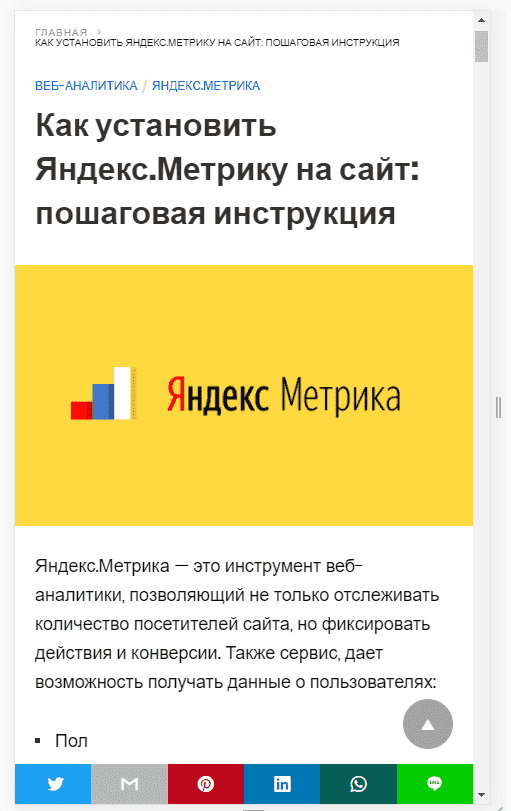 Установка Яндекс Метрики на сайт WordPress: 2 простых способа добавить метрику
Установка Яндекс Метрики на сайт WordPress: 2 простых способа добавить метрику
Узнайте, как добавить Яндекс Метрику на сайт WordPress. В статье представлены два простых способа установки, которые помогут вам отслеживать посещаемость и анализировать поведение пользователей.
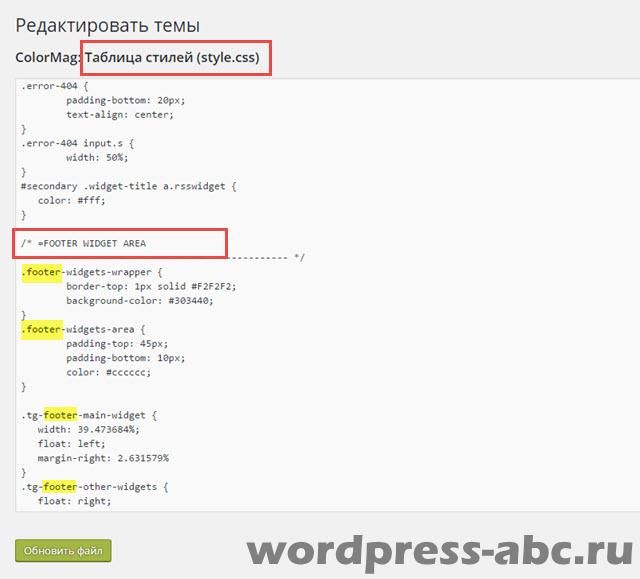 Как изменить подвал WordPress: пошаговое руководство по редактированию шапки и футера сайта
Как изменить подвал WordPress: пошаговое руководство по редактированию шапки и футера сайта
В этой статье вы узнаете, как изменить подвал WordPress, редактируя его содержимое, добавляя виджеты и настраивая внешний вид с помощью тем и плагинов для создания уникального сайта.
 Как вывести ACF в шаблоне WordPress: Полное руководство по произвольным полям
Как вывести ACF в шаблоне WordPress: Полное руководство по произвольным полям
В этом видео мы подробно расскажем, как вывести произвольные поля в шаблоне WordPress с помощью плагина ACF. Узнайте, как эффективно использовать ACF для создания уникального контента!
Рекомендации
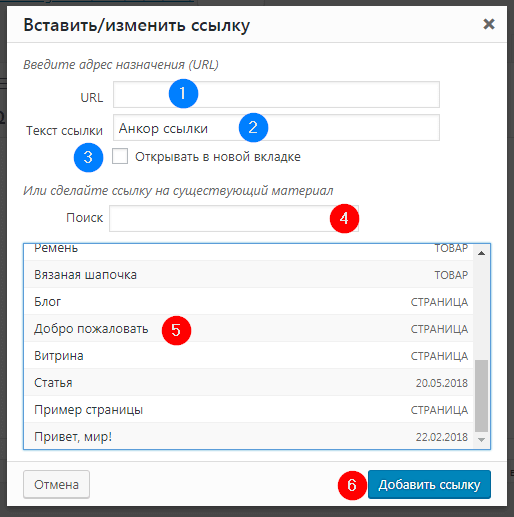 Как добавить ссылку к скопированному тексту в WordPress: пошаговое руководство
Как добавить ссылку к скопированному тексту в WordPress: пошаговое руководство
В этом уроке вы узнаете, как легко добавить ссылку к скопированному тексту в WordPress, используя простые шаги для улучшения взаимодействия с вашими читателями и повышения SEO-навигации.
Читать далее... Как изменить шаблон в WordPress: BeTheme - идеальный выбор для новичков!
Как изменить шаблон в WordPress: BeTheme - идеальный выбор для новичков!
BeTheme - идеальный выбор для новичков в WordPress. Этот универсальный шаблон предлагает множество функций и возможностей, позволяя легко создавать красивые и функциональные сайты без лишних усилий.
Читать далее... Как быстро добавить пользователя и форму регистрации на сайт WordPress
Как быстро добавить пользователя и форму регистрации на сайт WordPress
Узнайте, как быстро и просто добавить форму регистрации в WordPress, чтобы пользователи могли создавать учетные записи. Мы расскажем о лучших плагинах и настройках для удобства управления пользователями.
Читать далее...Установить Плагины Wordpress
Как установить плагины WordPress через SFTP. Вы узнаете, как работать с Shortcode API, создавая свои собственные. После восстановления доступа обязательно усильте безопасность: установите сложный пароль, включите двухфакторную аутентификацию и регулярно обновляйте систему. При помощи SFTP скачайте новый WordPress и закиньте его в папку Clean, затем откройте бэкап старого WordPress и скопируйте его в папку Infected. Чтобы убедиться в этом, рекомендуется время от времени восстанавливать копии на другом домене или сервере и проверять работу сайта. Скрупулезность и ответственность - моя фишка! Рекомендую почитать: Установка и настройка плагина Contact Form 7. Начиная с WordPress 5.0, новый инструмент редактирования под названием «Редактор блоков» заменил классический редактор, что дает вам больше встроенных функций для форматирования вашего контента. Вот несколько примеров: Вставка PHP-кода в файл темы. Затем достаточно зайти в настройки плагина в поле вставить Ваш код счетчика. как установить wordpress на локальный сервер
Товару Добавить Дополнительное
Как к товару добавить дополнительное описание. Перед тем, как вы начнете скачивать файлы, проверьте, что FTP клиент показывает скрытые файлы. Казалось бы, это самое простое и эффективное решение – взять и отредактировать непосредственно functions.php. Все файлы необходимо сделать записываемыми только для вашего пользовательского аккаунта, за исключением .htaccess, если вы хотите, чтобы WordPress автоматически генерировал правила перезаписи для вас. /wp-admin/ — область администрирования WordPress. В этом случае вам понадобится архив с файлами. В файле «mybuttons.js» просто продублировать строки с 5 по 11. Вообще заведите привычку постоянно совершать это действие перед редактированием кода. Начиная с версии 5.0, появился мощный редактор контента Gutenberg WordPress. Он позволяет добавлять, изменять и управлять CSS-кодом прямо в Настройках темы WordPress. After the footer is loaded, my text is added! "; > // Определяем функцию с именем 'mfp_Remove_Text()', чтобы удалить нашу предыдущую функцию из действия 'wp_footer' function mfp_Remove_Text() > Обратите внимание, что в коде плагина мы сначала определили все add_action по порядку, а уже после них определили все функции также по порядку согласно add_action . 4.2 Фильтры (Filters) Фильтры — один из двух типов Хуков (hooks). как установить wordpress на локальный сервер
Может Появиться Предупреждение
Может появиться предупреждение о том, что шаблона нет, в таком случае мы его создадим. Почему лучше называть меню по признаку расположения или внешнему виду? В вашем личном кабинете на сайте хостинг–провайдера найдите информацию о версии PHP для вашего сайта.



